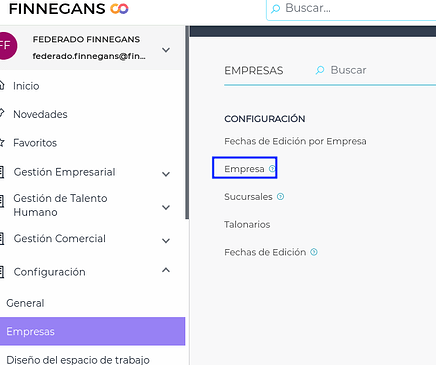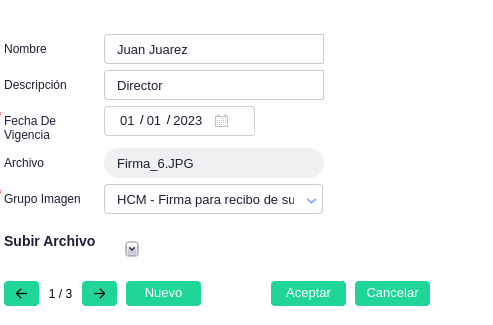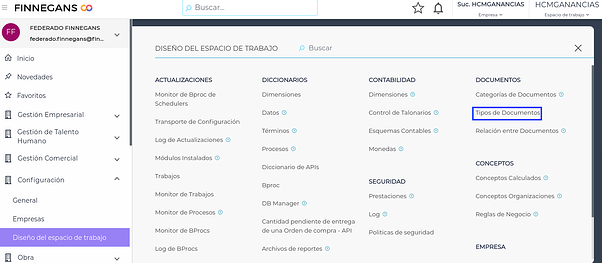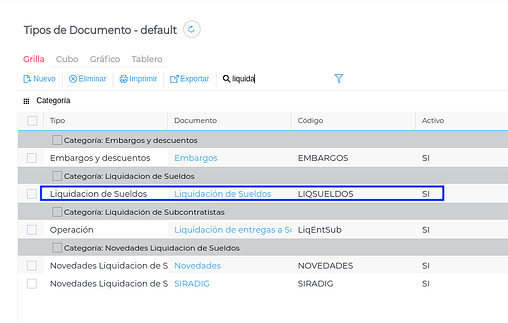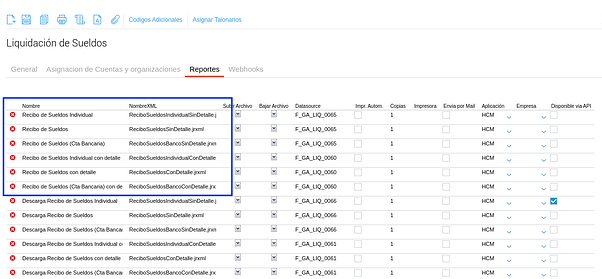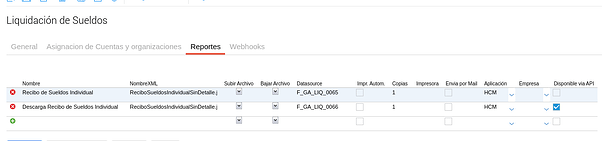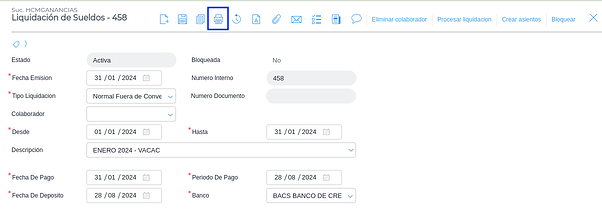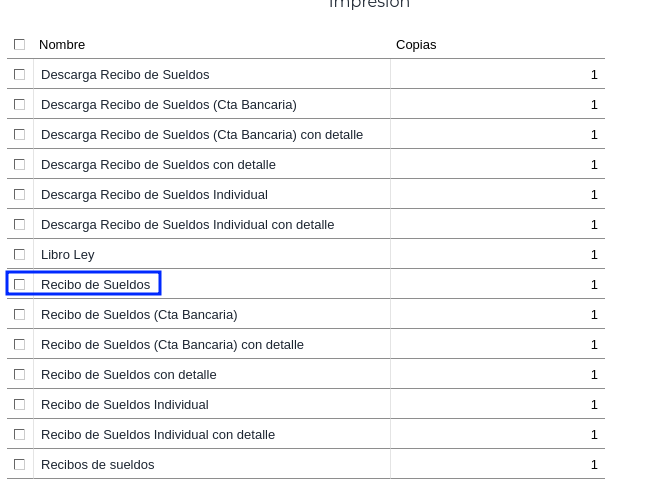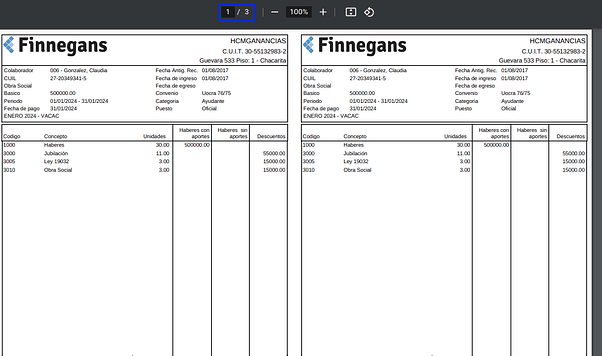¿Para qué sirve?
El objetivo de este desarrollo es:
- Flexibilizar - Este diseño permite predeterminar el modelo de recibo a utilizar para impresión, descarga y envío.
- Organizar - La configuración se realiza desde el tipo de documento Liquidación de Sueldos
- Agilizar - Desde la liquidación se podrá imprimir, descargar y enviar los recibos
A partir de este desarrollo podremos predefinir cuales son los modelos elegidos por el usuario para imprimir, descargar o enviar.
Antes de empezar
En el maestro de Empresas, se deberá subir la imágen de la firma para el recibo de sueldos, pudiendo ser configuradas con vigencia para los casos en que el firmante cambiara a traves del transcurso del tiempo..
Sigue vigente el reporte Impresión de Recibos de Sueldos.
Proximamente podremos realizar esta impresión desde la lista de Resumen de Liquidaciones.
¿Cómo es el proceso?
Durante la implementación, el usuario decidirá cuál es el modelo de recibo que utilizará.
Desde la liquidación podrá imprimir toda la liquidación (impresión pdf tipo sábana), descargar los recibos generando un pdf por cada legajo y enviar los recibos generando un pdf por cada legajo a otra aplicación.
Pasos a seguir
- Configurar la firma para mostrar en el recibo
- Configurar el modelo de recibo a imprimir
- Configurar el modelo de recibo a descargar
Firmas
Menú → Configuración → Empresas → Configuración → Empresa
Ingresar al maestro de empresas
.
En la solapa Grupo de Imagenes, subir con la vigencia, nombre, descripción y clasificación = “HCM - Firma para recibo de sueldos”, la firma del firmante de recibo de sueldos.
Esta imagen es la que se imprimirá en los recibos.
Recibos
¿Dónde se configuran?
Menú → Configuración → Diseño del Espacio de Trabajo → Documentos → Tipos de Documentos
Ingresando al tipo de documento Liquidación de Sueldos, en la solapa reportes podremos observar que existen 6 modelos de recibos disponibles para impresión.
- Recibo de Sueldos Individual
- Recibo de Sueldos
- Recibo de Sueldos (Cta Bancaria)
- Recibo de Sueldos Individual con detalle
- Recibo de Sueldos con detalle
- Recibo de Sueldos (Cta Bancaria) con detalle
Para poder ver como son los modelos ir al punto Impresión y visualizar cada uno.
Una vez seleccionado el que se va a utilizar, recomendamos eliminar las líneas de los que no se van a utilizar.
Se repiten estos mismos modelos para descarga y envío
- Descarga Recibo de Sueldos Individual
- Descarga Recibo de Sueldos
- Descarga Recibo de Sueldos (Cta Bancaria)
- Descarga Recibo de Sueldos Individual con detalle
- Descarga Recibo de Sueldos con detalle
- Descarga Recibo de Sueldos (Cta Bancaria) con detalle
En este caso, se debe marcar el check Disponible vía API el seleccionado y recomendamos eliminar las líneas de los que no se van a utilizar.
Si hubiera más de un reporte de Descarga con el check activo, tomará el primero que encuentra
Ejemplo de configuración recomendada:
Impresión
Menú → Gestión de Capital Humano → Liquidación de Sueldos → Liquidación
Desde cualquier liquidación, presionar el botón Impresora
Se despliega la lista de los reportes disponibles
Seleccionar el Modelo a imprimir
Emitirá el reporte tipo sábana, con todos los recibos de las legajo liquidados en esta liquidación.
Envío
Menú → Gestión de Capital Humano → Liquidación de Sueldos → Liquidación
Desde cualquier liquidación, presionar el botón Enviar a {nombre de aplicación}
El botón Enviar a …. Sólo se visualizará cuando HCM esté vinculado con una aplicación para disponibilizar los recibos a sus colaboradores.

Sólo se permite el envío de recibos si la liquidación está bloqueada (lo que imposibilita su edición)
Las archivos que se generan son iguales que en la descarga, un archivo .pdf por cada colaborador y los nombra con el siguiente formato:
Numero de Legajo-CUIL-Número de Liquidación
Luego arma un archivo .zip con todos los pdf y es el archivo a enviar